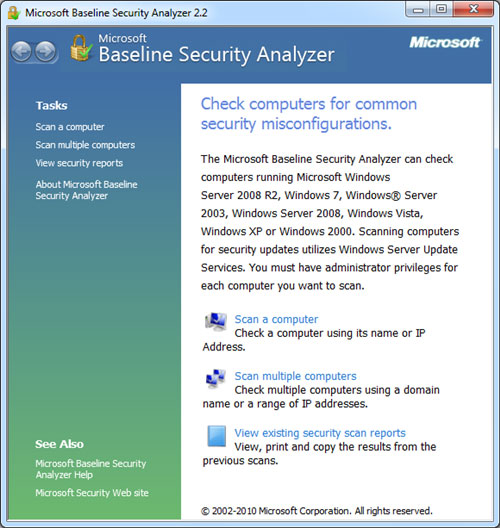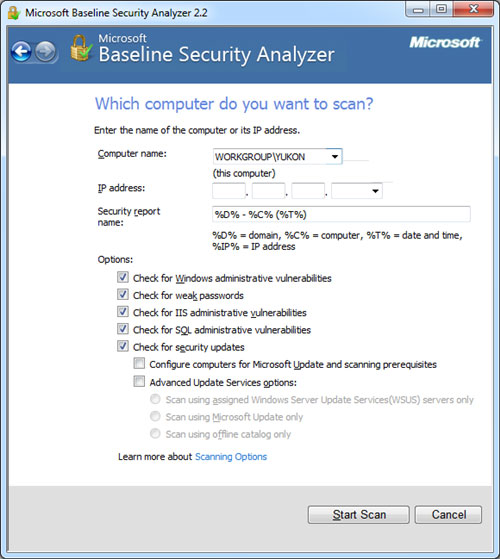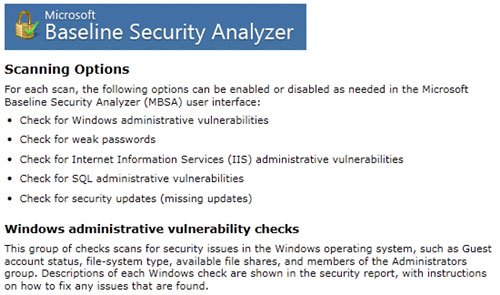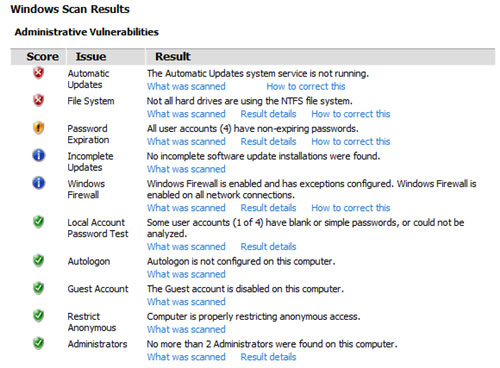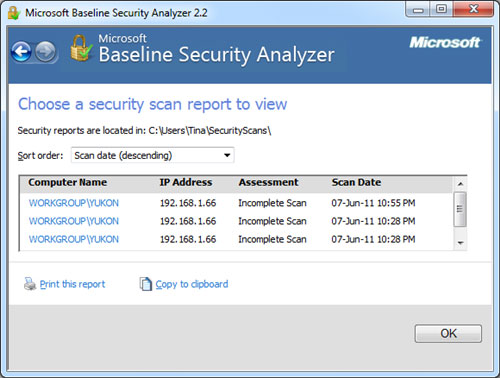| Trong bài viết này, chúng tôi sẽ giới thiệu tới các bạn 1 công cụ được phát triển bởi Microsoft, giúp các bạn kiểm tra sự toàn diện của hệ thống. Microsoft Baseline Security Analyzer (MBSA) là một công cụ miễn phí, được thiết kế dành riêng cho các chuyên gia tin học, những công ty, doanh nghiệp vừa và nhỏ. Tuy nhiên, với giao diện đơn giản, trực quan, MBSA cũng là một lựa chọn không tồi dành cho mục đích cá nhân. Với MBSA, các bạn có thể phân tích, đánh giá độ an toàn của hệ thống mạng, tải về bản cập nhật từ máy chủ,… Phiên bản mới nhất MBSA 2.2 được cung cấp hoàn toàn miễn phí tại trung tâm download của Microsoft (Microsoft Download Center). Phần mềm này làm việc tốt trên hầu hết các phiên bản Windows hiện tại, từ Windows 2000, Windows XP, Windows Server 2003, Windows Vista, Windows Server 2008, tới Windows 7, và cả Windows Server 2008 R2 (cả hệ 32 bit và 64 bit) với 4 ngôn ngữ được hỗ trợ là tiếng Đức (DE), tiếng Anh (EN), tiếng Pháp (FR) và tiếng Nhật (JA). Mặc dù không có tiếng Việt trong danh sách này nhưng bài viết này sẽ hướng dẫn các bạn chi tiết cách sử dụng bộ công cụ tuyệt vời này.
Lưu ý là trước tiên các bạn cần có quyền Administrator trước khi bắt đầu công việc. Nếu sử dụng với máy tính cá nhân thì không cần thiết, nhưng khi làm việc với hàng loạt máy, các bạn cần điền địa chỉ IP của từng máy một để MBSA nhận dạng và phân tích dữ liệu chúng.
Đây là một ví dụ minh họa khi thực hiện công việc trên máy tính cá nhân. Như các bạn thấy, các tùy chọn và thiết lập vô cùng đầy đủ, chi tiết, bảm đảo hệ thống của bạn sẽ luôn vận hành trơn tru và ổn định, hạn chế được rất nhiều lỗi không đáng có. Nhưng có lẽ mỗi người sử dụng cũng cần trang bị cho mình những kiến thức cơ bản về tin học, và cả khả năng về ngoại ngữ trước khi sử dụng bộ công cụ này, để hiểu rõ thế nào là IIS, thế nào là SQL.
Quá trình quét và phân tích sẽ tốn vài giây cho tới vài phút, tùy thuộc vào phần cứng của bạn. Khi hoàn tất, MBSA sẽ cung cấp 1 bảng thống kê với đầy đủ số lỗi phát hiện được trong từng mục, bên cạnh đó là các đường dẫn tới các cách xử lý vấn đề.
Những mục qua được bài kiểm tra sẽ hiển thị 1 lá chắn màu xanh lá cây, những mục không thể quét và phân tích sẽ hiển thị với 1 dấu trừ màu xám, những nội dung cần nâng cấp thì hiển thị với hình tròn xanh dương, còn với lá chắn màu vàng là những vùng bất ổn, dễ bị tấn công, cuối cùng, lá chắn màu đỏ là những mục đáng báo động, cần sửa ngay lập tức. Các bạn có thể theo dõi các đường link bên cạnh, với chi tiết những file đã quét trong từng nội dung (What was scanned), kết quả quét từng file (Result Details) và cách giải quyết (How to correct this).
Tất cả các thống kê sẽ được lưu lại để các bạn theo dõi được chi tiết thông tin về hệ thống của mình theo thời gian. Nếu muốn, các bạn cũng có thể in ra giấy hoặc copy vào clipboard. |
Tin mới hơn:
- Hướng dẫn nhập password từ trình duyệt tới KeePass - (02/09/2011)
- Cập nhật thông tin trên Facebook từ Desktop - (02/09/2011)
- Bảo mật Passwords đã lưu trên Google Chrome - (02/09/2011)
- Hướng dẫn tích hợp Google Reader với Google+ - (02/09/2011)
- Sử dụng, quản lý tài khoản online với Primadesk - (02/09/2011)
- Bảo mật Passwords đã lưu trên Internet Explorer - (02/09/2011)
- 3 Add-ons giúp xem trước hình ảnh trong Firefox - (02/09/2011)
- Sửa chữa các tập tin bị hỏng - (02/09/2011)
- Kiểm tra độ an toàn của các trang web - (02/09/2011)
- Tạo iTunes 10 Portable với Spoon Studio 2011 - (02/09/2011)
Tin khác:
- Bản quyền miễn phí WebEasy 8 Professional - (02/09/2011)
- Mạng xã hội Google+, dùng như thế nào? - (02/09/2011)
- Tải nguyên Playlist Video trên Youtube - (02/09/2011)
- Vọc Google+ khi không có thư mời - (02/09/2011)
- Hướng dẫn ngăn chặn cuộc gọi bằng Google Voice - (02/09/2011)
- 5 thủ thật sử dụng ổ USB tránh mất dữ liệu - (02/09/2011)
- Chặn số điện thoại trong Google Voice - (02/09/2011)
- Sử dụng tính năng tìm kiếm mới của Google - (02/09/2011)
- Thiết kế website động với mã nguồn Drupal 7 - P1 - (02/09/2011)
- Thiết kế website động với mã nguồn Drupal 7 - P2 - (02/09/2011)